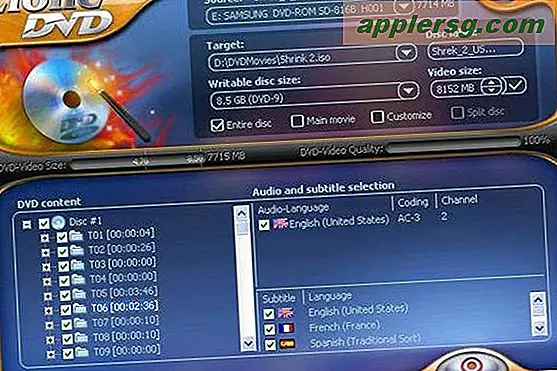วิธีดูตัวอย่าง URL ของลิงก์ใน Safari สำหรับ iPhone และ iPad ก่อนจะเปิดขึ้น
 คุณเคยอ่านบทความบนเว็บกี่ครั้งเมื่อเคาะลิงก์ที่ส่งไปถึงที่ที่คุณไม่คาดหวัง อาจจะเป็นบทความที่ไม่คาดคิดหรืออาจเป็นไปในเว็บไซต์อื่นทั้งหมด บางครั้งเราแค่อยากรู้ว่าเราจะไปที่ไหนก่อนที่จะไปที่นั่นใช่ไหม? ภาพปกติและจากเว็บเบราเซอร์บนเดสก์ท็อปใน Mac และ PC ผู้ใช้สามารถใช้เคอร์เซอร์เมาส์เพื่อวางเมาส์เหนือลิงก์เพื่อดูตำแหน่งที่จะนำคุณไป แต่ในโลก iOS ในการแตะและสัมผัสไม่มี "hover" เพียงแค่แตะที่ชัดเจนลงบนหน้าจอของ iPads และ iPhones ซึ่งในบริบทนี้หมายถึงคุณไม่ต้องเชื่อมโยงก่อนที่คุณจะรู้ว่าเป็นอย่างไร
คุณเคยอ่านบทความบนเว็บกี่ครั้งเมื่อเคาะลิงก์ที่ส่งไปถึงที่ที่คุณไม่คาดหวัง อาจจะเป็นบทความที่ไม่คาดคิดหรืออาจเป็นไปในเว็บไซต์อื่นทั้งหมด บางครั้งเราแค่อยากรู้ว่าเราจะไปที่ไหนก่อนที่จะไปที่นั่นใช่ไหม? ภาพปกติและจากเว็บเบราเซอร์บนเดสก์ท็อปใน Mac และ PC ผู้ใช้สามารถใช้เคอร์เซอร์เมาส์เพื่อวางเมาส์เหนือลิงก์เพื่อดูตำแหน่งที่จะนำคุณไป แต่ในโลก iOS ในการแตะและสัมผัสไม่มี "hover" เพียงแค่แตะที่ชัดเจนลงบนหน้าจอของ iPads และ iPhones ซึ่งในบริบทนี้หมายถึงคุณไม่ต้องเชื่อมโยงก่อนที่คุณจะรู้ว่าเป็นอย่างไร
โชคดีที่ไม่ต้องเป็นเช่นนั้นและมีวิธีง่ายๆในการ ดูตัวอย่างลิงก์ก่อนที่จะแตะจาก Safari ใน iOS และใช้งานได้ดีกับ iPhone และ iPad
วิธีดูตัวอย่าง URL ของลิงก์ใน Safari สำหรับ iOS
ลองใช้ตัวเองด้วยขั้นตอนต่อไปนี้:
- จาก Safari ใน iOS ให้เปิดหน้าเว็บที่มีลิงก์ (เช่นหน้านี้ใน osxdaily.com หรือ nyt.com)
- แตะค้างไว้ที่ลิงก์ใดก็ได้จนกว่าหน้าจอการทำงานจะปรากฏขึ้นพร้อมกับตัวเลือกต่างๆ
- ดูที่ด้านบนของช่องป๊อปอัปเพื่อดู URL ลิงก์
Super ง่ายใช่มั้ย? คุณสามารถแตะที่ปุ่ม "ยกเลิก" เพื่อปิดกล่องหรือเลือกเปิดหรือ "เปิดในหน้าใหม่" (หรือไปยังหน้าต่างพื้นหลังหากคุณกำหนดค่า Safari ด้วยวิธีนี้) เพื่อสร้างแท็บ Safari ใหม่โดยใช้ URL ที่แสดงตัวอย่าง

ดูตัวอย่าง URL ที่สมบูรณ์แบบใน iOS Safari
จะทำอย่างไรถ้าลิงก์ URL ที่คุณต้องการดูตัวอย่างยาวโดยเฉพาะและถูกตัดทอนหรือตัดออก สำหรับผู้ใช้ iPhone และ iPod touch การแก้ปัญหาที่ง่ายที่สุดคือการหมุนอุปกรณ์ไปด้านข้างในโหมดแนวนอนแล้วใช้เคล็ดลับการแตะและจับอีกครั้ง เนื่องจากแนวนอนมีพื้นที่กว้างกว่าหน้าจอจึงจะมองเห็นลิงก์ URL ได้มากขึ้น

โปรดจำไว้ว่าคุณสามารถสลับการวางแนวได้อย่างรวดเร็วผ่าน Control Center โดยปัดขึ้นจากด้านล่างของหน้าจอ
เคล็ดลับแนวนอนทำงานบน iPad ด้วย แต่เนื่องจากหน้าจอ iPad มีขนาดใหญ่ขึ้นโดยทั่วไปคุณจะพบว่าบ่อยครั้งที่ไม่จำเป็น แต่เคล็ดลับ URL แตะและถือเพื่อดู URL จะแสดง URL ที่ยาวนานแม้ไม่มีปัญหา